怎么关闭win7电脑智能卡服务?关闭win7电脑智能卡服务的方法 win7电脑智能卡服务关闭步骤
更新时间:2024-06-24 14:42:48作者:xiaoliu
在日常使用电脑的过程中,有时候我们可能需要关闭Win7电脑的智能卡服务,关闭智能卡服务可以帮助我们解决一些与智能卡相关的问题,比如无法正常读取智能卡信息或者与智能卡相关的应用程序无法正常运行等。如何关闭Win7电脑的智能卡服务呢?下面就为大家介绍一下具体的操作步骤。
操作方法如下:
1、打开开始菜单,在运行栏目中输入“gpedit.msc”命令;
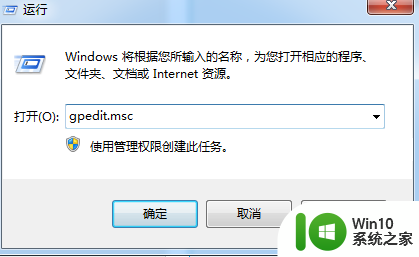
2、在打开的组策略编辑器窗口中,咱们依次点击展开左侧菜单中的计算机配置——管理模块——windows组件——智能卡;
3、在右侧窗口中分别双击打开以下四个选项:启用智能卡的证书传播、启用智能卡中的横证书传播、强制从智能卡读取所有证书、打开智能卡即插即用服务;
4、然后分别将这四个服务禁用就可以了。
以上就是怎么关闭win7电脑智能卡服务?关闭win7电脑智能卡服务的方法的全部内容,如果有遇到这种情况,那么你就可以根据小编的操作来进行解决,非常的简单快速,一步到位。
怎么关闭win7电脑智能卡服务?关闭win7电脑智能卡服务的方法 win7电脑智能卡服务关闭步骤相关教程
- win7闲置服务占内存高如何关闭 win7闲置服务怎么关闭
- win7关闭计划任务服务设置方法 win7计划任务关闭怎么设置
- win7怎样关闭ie代理服务器 windows7怎么关闭代理服务器
- 关闭windows7搜索服务的步骤 windows7搜索服务可以关闭吗
- win7如何关闭远程桌面连接 关闭win7远程服务的详细步骤
- 激活win7系统提示“您关闭了软件保护服务,请在服务中开启后重新激活”如何处理 win7系统软件保护服务关闭怎么办
- 如何在win7电脑上关闭IE代理服务器 win7取消IE代理服务器的详细步骤
- Win7怎么禁止闲置服务 Win7系统如何关闭不常用的服务
- win7关闭安全中心服务的方法 win7安全中心服务无法关闭的解决方法
- win7如何关闭不必要的服务 Win7如何禁用不必要的服务
- win7打印机服务总会自动关闭的解决方法 win7打印机服务总会自动关闭什么原因
- win7如何关闭代理服务器 win7代理服务器设置方法
- window7电脑开机stop:c000021a{fata systemerror}蓝屏修复方法 Windows7电脑开机蓝屏stop c000021a错误修复方法
- win7访问共享文件夹记不住凭据如何解决 Windows 7 记住网络共享文件夹凭据设置方法
- win7重启提示Press Ctrl+Alt+Del to restart怎么办 Win7重启提示按下Ctrl Alt Del无法进入系统怎么办
- 笔记本win7无线适配器或访问点有问题解决方法 笔记本win7无线适配器无法连接网络解决方法
win7系统教程推荐
- 1 win7访问共享文件夹记不住凭据如何解决 Windows 7 记住网络共享文件夹凭据设置方法
- 2 笔记本win7无线适配器或访问点有问题解决方法 笔记本win7无线适配器无法连接网络解决方法
- 3 win7系统怎么取消开机密码?win7开机密码怎么取消 win7系统如何取消开机密码
- 4 win7 32位系统快速清理开始菜单中的程序使用记录的方法 如何清理win7 32位系统开始菜单中的程序使用记录
- 5 win7自动修复无法修复你的电脑的具体处理方法 win7自动修复无法修复的原因和解决方法
- 6 电脑显示屏不亮但是主机已开机win7如何修复 电脑显示屏黑屏但主机已开机怎么办win7
- 7 win7系统新建卷提示无法在此分配空间中创建新建卷如何修复 win7系统新建卷无法分配空间如何解决
- 8 一个意外的错误使你无法复制该文件win7的解决方案 win7文件复制失败怎么办
- 9 win7系统连接蓝牙耳机没声音怎么修复 win7系统连接蓝牙耳机无声音问题解决方法
- 10 win7系统键盘wasd和方向键调换了怎么办 win7系统键盘wasd和方向键调换后无法恢复
win7系统推荐
- 1 电脑公司ghost windows7 32位简体中文版下载v2023.04
- 2 系统之家w7最新高级版64位系统下载v2023.04
- 3 番茄花园ghost win7 sp1 64位装机破解版v2023.04
- 4 系统之家ghost win7 sp1 64位专业旗舰版v2023.04
- 5 东芝笔记本ghost win7 sp1 64位纯净安全版下载v2023.04
- 6 深度技术ghost win7 sp1 32位破解游戏版下载v2023.04
- 7 萝卜家园ghost win7 32位一键官网版v2023.04
- 8 雨林木风ghost win7家庭精简版64系统下载v2023.04
- 9 系统之家ghost win7 sp1 32位破解安装版v2023.04
- 10 三星笔记本ghost win7 64位最新旗舰版下载v2023.04